
Este posibil să postezi o fotografie la dimensiune completă pe Instagram prin aplicații terțe sau folosind funcția „Carusel”.
Probleme cu postarea fotografiilor pe Instagram
Când postezi o poză pe o rețea de socializare, dimensiunea scade, calitatea scade. Acest format de publicare poate fi aplicat oricăror materiale de pe Instagram pentru a crește viteza de descărcare și a reduce încărcarea pe server.
Alte probleme la plasarea unei postări pe o rețea de socializare:
- Rezoluție necorespunzătoare și dimensiunea fișierului. Imaginea depășește cerințele permise;
- viteza redusa a retelei. La pornire, fișierul nu a fost încărcat complet;
- formatul de imagine nu este potrivit pentru Instagram. De exemplu, GIF.
Comprimarea are loc dacă utilizatorul încarcă o imagine de calitate sporită. Imaginile dreptunghiulare sunt de asemenea decupate.
Dacă pe ecran apare: „Nu se poate descărca. Încearcă mai târziu”, înseamnă o problemă cu viteza Internetului sau un eșec în Instagram. Trebuie să comutați la o conexiune mai stabilă și să încărcați din nou imaginea.
Calitate și dimensiune: cum să salvați parametrii originali
Pentru a încărca fotografii pe Instagram fără a pierde calitatea, trebuie să utilizați programe terțe.
Sfaturi pentru a posta fotografii la dimensiune completă fără a pierde calitatea:
- convertiți fotografia în format png;
- monitorizați calitatea fotografierii și verificați-o pe diferite dispozitive;
- specificați calitatea maximă în setările programului.
În Inshot, utilizatorul poate îmbunătăți calitatea folosind butonul: „Salvează”. Se va oferi o gamă de calitate: de la 240 la 1080. Maxim - mărește dimensiunea fotografiei, dar reduce zgomotul și elimină pixelii.
Aplicația Image Converter este concepută pentru a schimba formatul imaginilor și videoclipurilor. Se recomanda schimbareatip de fotografie de la JPG la PNG. Acest format este folosit pentru imagini raster, dar necesită mai puține resurse la descărcare și păstrează calitatea originală.
Cerințe pentru fotografii Instagram
Dacă Instagram strica calitatea fotografiei, atunci merită să verificați respectarea parametrilor tehnici.
Rețeaua de socializare are cerințe pentru plasarea materialelor:
- 1980 pe 1080 pixeli pentru imagini dreptunghiulare și 1080 pe 1080 pentru imagini pătrate;
- dimensiunea fișierului: până la 500 MB;
- format: JPEG, PNG, JPG.
Când încărcați un fișier care depășește dimensiunea sau rezoluția, rețeaua socială va afișa o eroare. Pentru plasarea Poveștilor: orientare dreptunghiulară, greutate - nu mai mult de 300 MB. Pentru a evita problemele la încărcare, utilizatorul ar trebui să comprima singur fotografia. În același timp, calitatea imaginii se pierde: apar pixeli și numărul de culori scade. Aflați toate motivele poveștilor de proastă calitate.
De la două până la zece fotografii pot fi încărcate în „Carusel”. Când adaugă la o colecție, utilizatorul trebuie să reducă dimensiunea sau Instagram va decupa automat fotografiile la un tip pătrat.
Modalități de a publica imagini în format mare
Dacă fotografia nu se potrivește pe Instagram, poate fi decupată sau publicată prin aplicații terțe. De exemplu, No Crop Instagram vă va ajuta să postați o fotografie la dimensiunea maximă. În setări există decuparea fotografiilor și editarea dimensiunilor, cu adăugarea de rame.
A doua modalitate este de a realiza o panoramă dintr-o singură imagine. Adică plasarea unei fotografii în „Carusel”.
Alte modalități de a posta o fotografie și de a o lăsa în calitatea sa originală:
- clarificați imaginea. În setările Instagram, la editare, există o opțiune: „ Detalii”;
- editați o fotografie în Photoshop prin intermediul unui computer, adăugați un fundal și un cadru;
- aplicația OpenCamera, care înlocuiește instrumentul standard de fotografiere.
Filtrele și schimbările de culoare nu sunt recomandate. Efectele suplimentare pot strica calitatea: faceți imaginea săpunoasă, tăiați detaliile importante.
Folosim Instagram No Crop
Pentru a posta o fotografie fără tăiere, puteți folosi aplicația NoCrop. Cu ajutorul acestuia, se creează un cadru pentru imagine, care reduce dimensiunea imaginii fără a pierde calitatea. Ca rezultat, utilizatorul va primi o imagine pătrată cu un cadru selectat anterior.
Cum să salvezi calitatea originală:
- Accesați Play Market sau AppStore - specificați „NoCrop” în căutare.
- Descărcați și instalați - deschideți și permiteți accesul la Galerie.
- Selectați în instrumente: „ Editare” - specificați o imagine pentru editare.
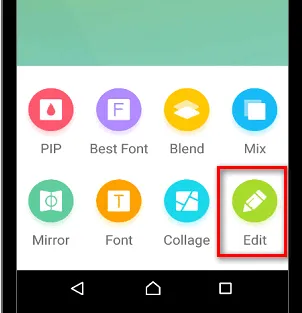
- „ Background” - specificați cum va fi creat cadrul.
- Confirmați adăugarea - salvați fișierul sau publicați-l imediat pe Instagram.
Făcând clic pe butonul: „Share”, utilizatorului i se va solicita: lăsa fotografia pe dispozitiv sau trimite-o în feed-ul Instagram.
Împărțim panorama în două sau trei părți
Încărcarea unei fotografii pe Instagram fără pierderi de calitate este posibilă dacă fotografia a fost făcută în format panoramă sau în poziție orizontală.
Cum să împărțiți o fotografie:
- Descărcați și instalați PhotoGrids.
- Deschidere - selectați o fotografie din Galerie pentru tăiere.
- Alegeți formatul: „două părți sau trei”.
- Tăiați fotografia - postați pe Instagram ca un carusel.
Pentru ca imaginea să arate ca una singură atunci când este răsturnată, trebuie să plasați imaginile în ordinea în care au fost separate. Adică o parte o completează pe următoarea.
În acest fel, puteți salva calitatea fotografiei atunci când încărcați pe Instagram și puteți crea conținut interesant. Dar tăiațimerită doar imaginile de înaltă calitate cu o rezoluție de peste 1980 pe orizontală.
